
Table des matières:
- Auteur John Day [email protected].
- Public 2024-01-30 09:09.
- Dernière modifié 2025-01-23 14:46.
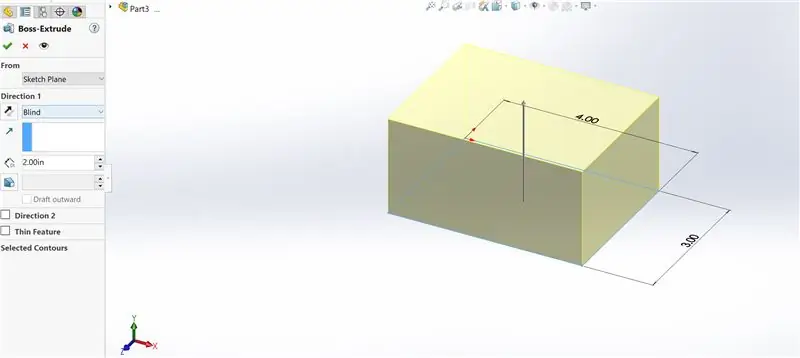

Les tableaux de conception sont un outil utile dans SolidWorks qui permettent des modifications rapides des pièces ainsi que la création de nouvelles configurations et l'utilisation de fonctions Excel pour piloter les cotes. Ce tutoriel montrera les bases des tables de conception.
Étape 1: les bases de la table de conception
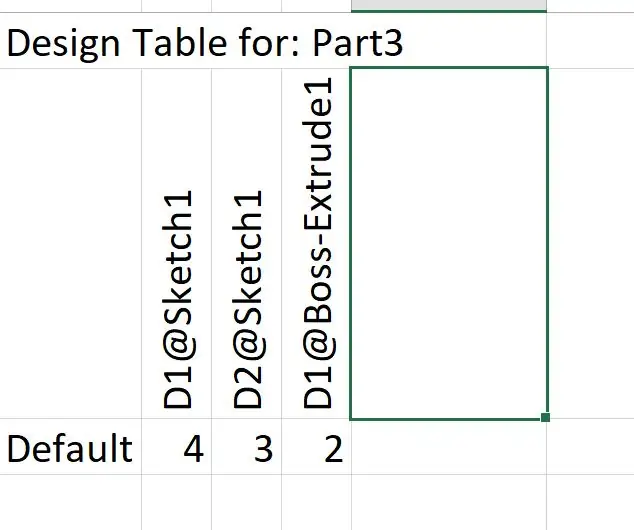
Les tableaux de conception affichent des informations sur la pièce dans un fichier Excel pour un accès facile. Les numéros à l'intérieur de la table de conception peuvent être modifiés et la pièce sera automatiquement mise à jour. Presque tous les aspects de la conception peuvent être trouvés à l'intérieur de la table de conception, y compris les dimensions, les matériaux, la couleur et même la masse de l'objet.
Étape 2: création de nouvelles configurations via des familles de pièces
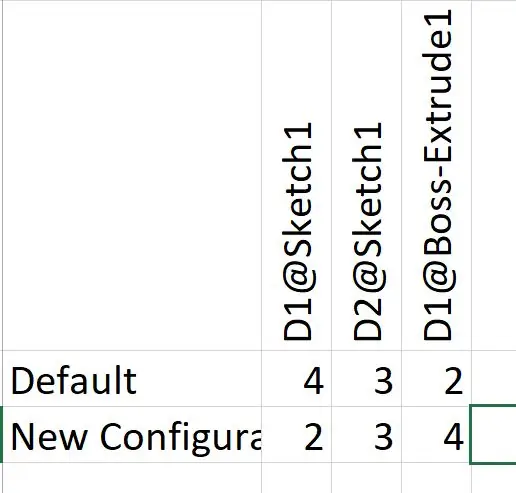
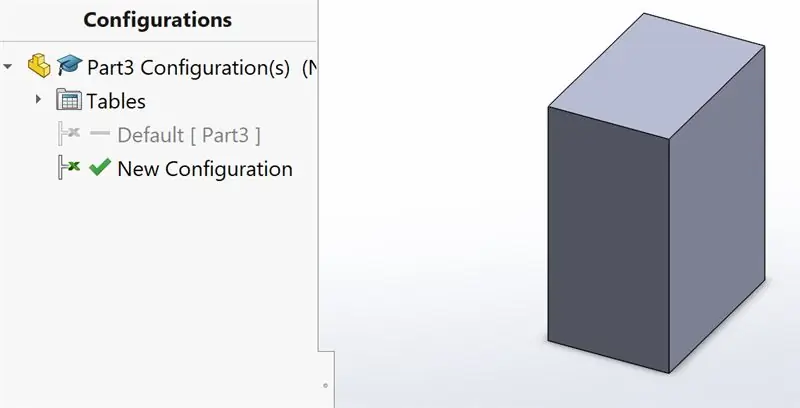
Les tableaux de conception peuvent également être utilisés pour créer de nouvelles configurations. Saisissez simplement un nouveau nom dans la première colonne et des dimensions dans chacune des autres colonnes et la nouvelle configuration sera effectuée.
Étape 3: Utilisation des équations Excel dans les familles de pièces
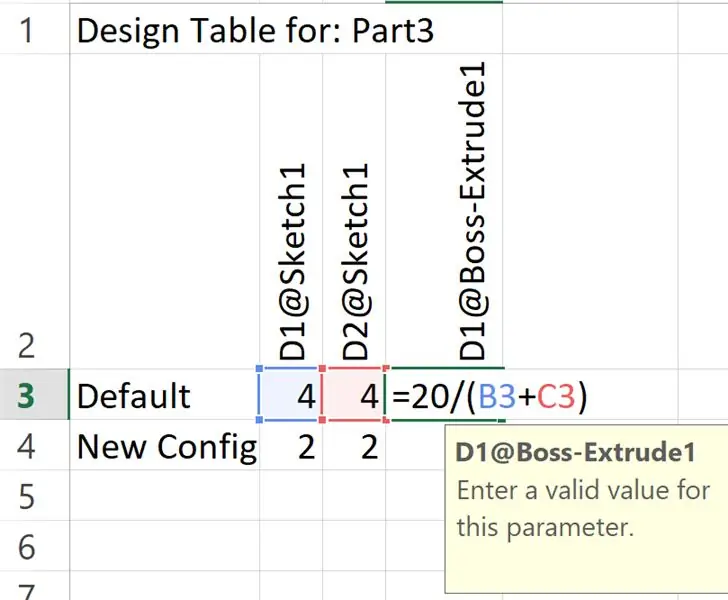
Étant donné que les tableaux de conception sont exécutés via Excel, cela nous permet d'utiliser des fonctions natives d'Excel pour créer rapidement des configurations. Par exemple, je peux faire en sorte que la largeur soit égale à la longueur et que le volume total soit égal à 20 en utilisant des équations simples plutôt que d'utiliser des contraintes normalement utilisées dans Solidworks.
Étape 4: suppression à l'aide de familles de pièces
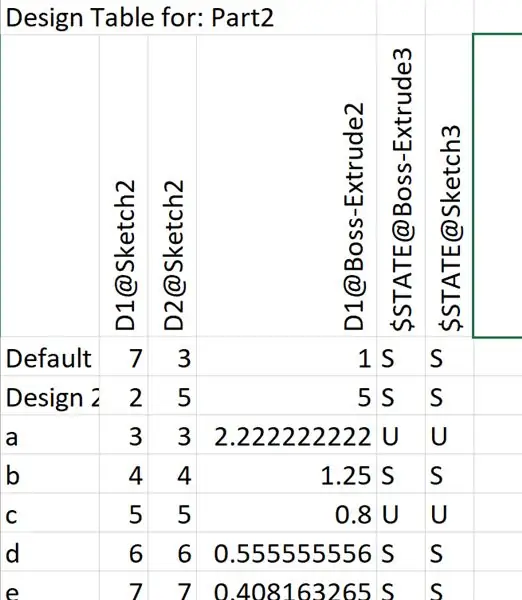
Les tableaux de conception permettent l'utilisation de la commande d'état afin de supprimer et de supprimer des fonctionnalités dans les configurations. Lorsqu'un S est affiché, la caractéristique est supprimée et lorsqu'un U est affiché, la caractéristique n'est pas supprimée.
J'espère que ce tutoriel vous a été utile ! Bonne journée!
Conseillé:
RÉUTILISER LES PIÈCES D'ANCIENNES PIÈCES DE ORDINATEUR DE BUREAU : 7 étapes
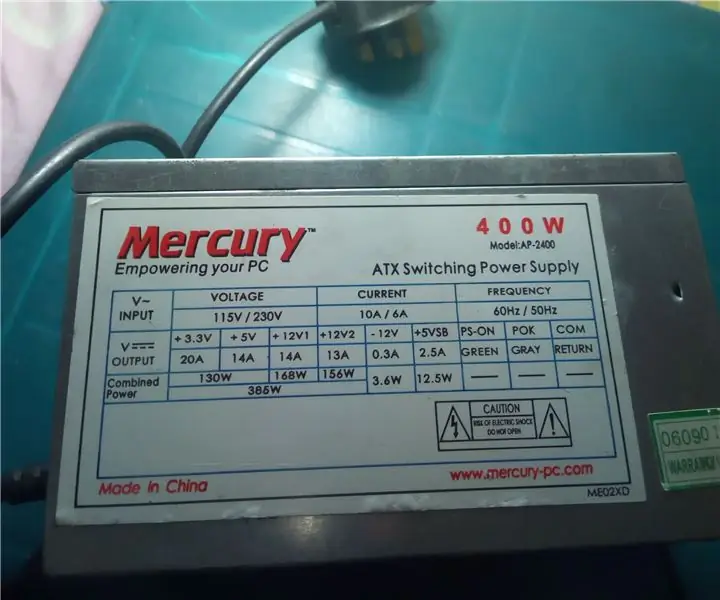
RÉUTILISER LES PIÈCES DE VIEILLES PIÈCES DE PC DE BUREAU : Hé les gars, on pourrait souligner que mes instructables semblent remorquer une partie particulière, ……… lol inutile de dire que tout est question d'améliorations de la vie pour moi, tous les jours, je répare quelque chose dans la maison pour résoudre un défi ou l'autre. À la maison le e
Gérez 100 appareils dans les applications, les organisations, les rôles et les utilisateurs Ubidots : 11 étapes

Gérer 100 appareils dans les applications, les organisations, les rôles et les utilisateurs d'Ubidots : à cette occasion, j'ai décidé de tester la fonctionnalité de la plate-forme IoT Ubidots pour la gestion des utilisateurs dans le cas où elle aurait de nombreux appareils pour plusieurs organisations ou entreprises sous la même Plateforme Ubidots. Information du maire : vous
Pièces gratuites pour les projets électroniques et l'expérimentation : 26 étapes (avec photos)

Pièces gratuites pour les projets électroniques et l'expérimentation : cette instructable concerne l'obtention de pièces gratuites pour les projets électroniques. Vous avez probablement tout ce dont vous avez besoin pour commencer, et vos fournitures augmenteront avec le temps à mesure que vous cassez des choses, achetez de nouvelles choses, ou parfois les gens vous donnent leur vieux ou unu
ME 470 Ajout de décalcomanies aux pièces et assemblages SolidWorks : 12 étapes

ME 470 Ajout de décalcomanies aux pièces et assemblages SolidWorks: Dans ce Instructable: 1. Comment placer des décalcomanies sur les faces de pièces ou d'assemblages existants 2. Comment créer des décalcomanies avec l'étiqueteuse en ligne gratuite Étapes de base pour le placement de décalcomanies: • Créer une pièce ou un assemblage • Accédez à l'onglet Apparence dans l'arborescence des fonctionnalités Wi
Voir les tableaux de bord Emoncms & ESP8266 + Arduino #IoT : 7 étapes (avec photos)

Voir les tableaux de bord Emoncms & ESP8266 + Arduino #IoT : Depuis longtemps j'ai testé la plateforme Emoncms et à cette occasion je vais vous montrer le résultat final et la qualité des tableaux de bord et/ou des visualisations. J'ai suivi quelques tutos qui serviront comme étapes intermédiaires. Nous visualiserons un
